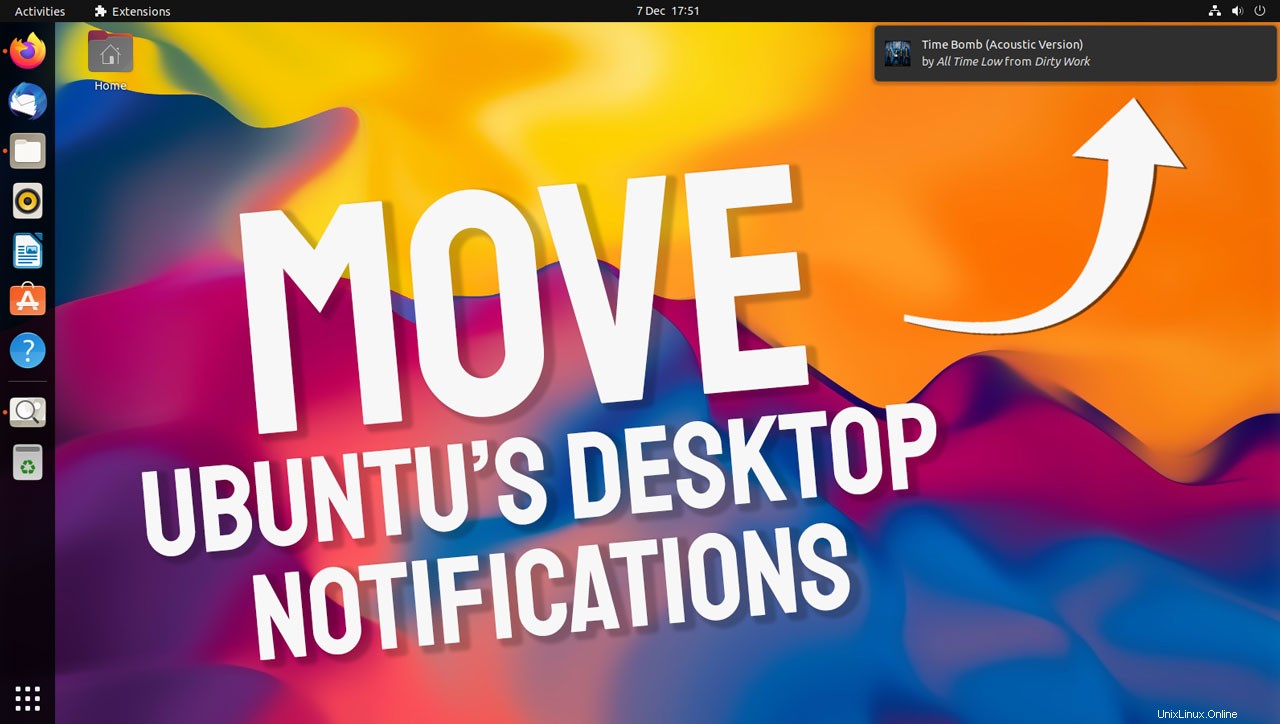
Chcete změnit, kde se v Ubuntu zobrazují oznámení?
Nejsi sám. To je otázka, kterou si noví uživatelé často kladou. V tomto příspěvku se tedy podělím o pár užitečných rozšíření GNOME, která vám umožní vybrat, kde se na obrazovce budou zobrazovat bubliny s upozorněním.
Než to uděláme, promluvme si o výchozích nastaveních. Ubuntu zobrazuje aplikace a další oznámení v horní části obrazovky pod hodinami (jako v upstream GNOME Shell). Tato pozice dává smysl v uživatelském rozhraní GNOME Shell, protože v horní části obrazovky jsou umístěny položky stavového řádku a v apletu kalendáře (do kterého se dostanete kliknutím na hodiny) jsou zobrazeny toasty s upozorněními.
Ale nejste všichni.
Pokud chcete přesunout oznámení do pravého horního rohu vašeho displeje (což je místo, kde Ubuntu použilo chcete-li zobrazovat oznamovací bubliny, a je to místo, kde to stále dělá mnoho dalších linuxových distribucí a desktopových prostředí), stačí nainstalovat Umístění oznamovacího banneru rozšíření.
Toto rozšíření dělá jednu věc a jedinou věc:přesouvá oznámení vpravo nahoře:
Umístění oznamovacího banneru v rozšířeních GNOME
Co když ale chcete oznámení přesunout do úplně jiné části obrazovky?
Pokud používáte Ubuntu 21.10, vyzkoušejte Banner oznámení znovu načten místo toho prodloužení. Toto rozšíření podporuje pouze GNOME 40 a vyšší (tj. Ubuntu 21.10), ale poskytuje vám mnohem širší výběr umístění oznámení:
Oznamovací banner znovu načten v rozšířeních GNOME
Pomocí Reloaded můžete si vybrat mezi polohou nahoře/uprostřed/dole a vlevo/vpravo. Můžete také změnit animaci oznámení tak se například tousty zasouvají z boku displeje. Rychlost animace je také konfigurovatelná.
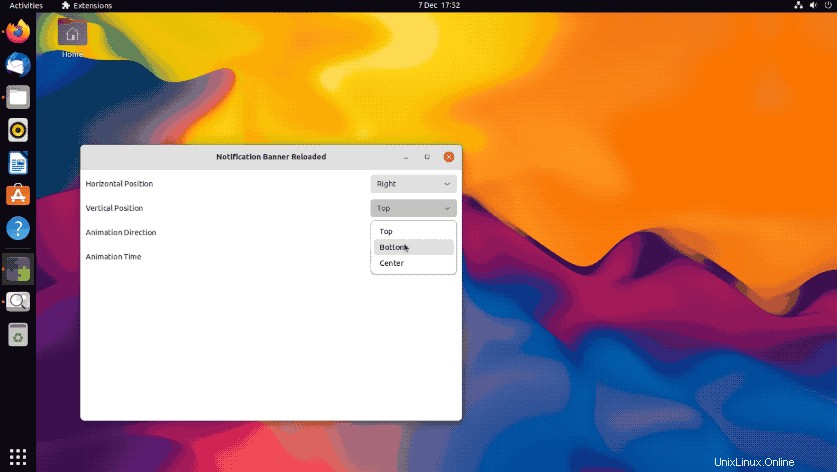
Konečně, pokud již máte Just Perfection instalátor rozšíření – je to komplexní sada Shell Tweak typu vše v jednom – nemusíte instalovat nic navíc. Stačí otevřít Just Perfection okno nastavení a poté přejděte dolů na Přizpůsobit> Umístění banneru oznámení nastavte vaše preference.
Ať už se rozhodnete změnit pozici oznámení v Ubuntu pro jakékoli rozšíření, můžete to udělat snadno, aniž byste museli upravovat konfigurační soubory, překompilovat opravy nebo (spíše dramatičtěji) přepínat celé prostředí plochy!